

|
PowerPoint2007是Office2007辦公軟件中的主要組件之一,主要用于演示文稿的制作,在演講,教學(xué),產(chǎn)品演示等方面得到廣泛的應(yīng)用。PowerPoint2007繼承了以前版本的各種優(yōu)勢,且在功能上有了很大的提高。習(xí)慣PowerPoint以前版本的人,對于PowerPoint2007全新的界面會很不適應(yīng),但其具有的優(yōu)勢注定了會成為以后的主流產(chǎn)品。初學(xué)這款軟件的人,建議使用這個版本。 1、設(shè)計出你要的背景顏色、框架、標(biāo)題和題目,如圖所示,然后點擊開發(fā)工具控件里面的打鉤小方框,在幻燈片上面添加。  2、在出現(xiàn)的小方框里單擊右鍵選擇“屬性”。 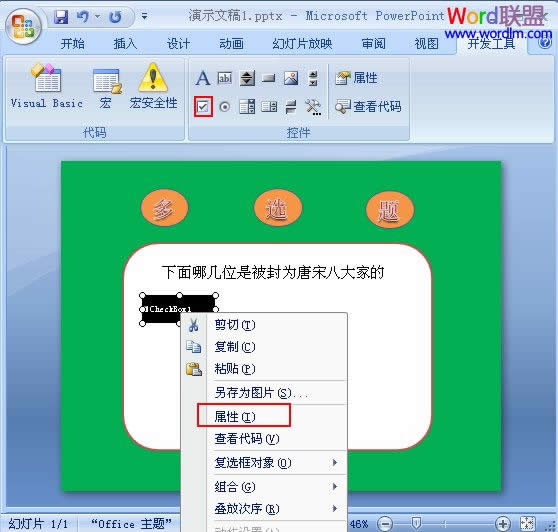 3、在彈出的“屬性”對話框里的“Caption”右邊的方框輸入你需要的選項文字,關(guān)閉后選項A就已經(jīng)制作完成。 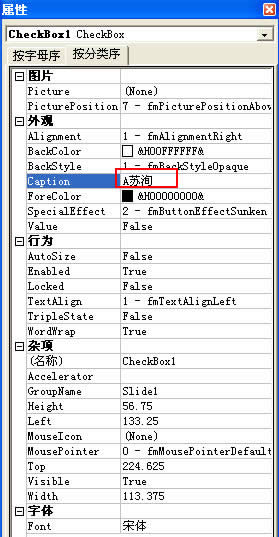 4、右鍵復(fù)制A選項后再選擇粘貼。  5、然后修改“屬性”對話框里面“Caption”右邊的方框的文字,如圖“B李白”。 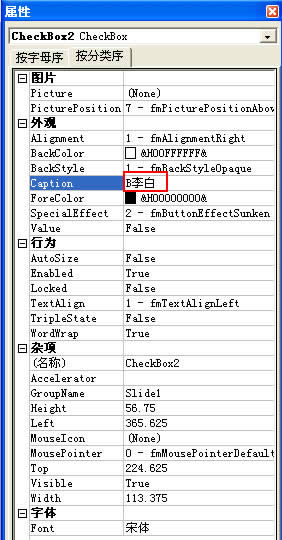 6、修改完成后,B選項就制作完成,如圖所示。  7、C選項和D選項均可以按照B選項的制作方法來完成,然后添加控件里面的命令按鈕。  8、添加到需要放置的地方后單擊右鍵,選擇“屬性”。 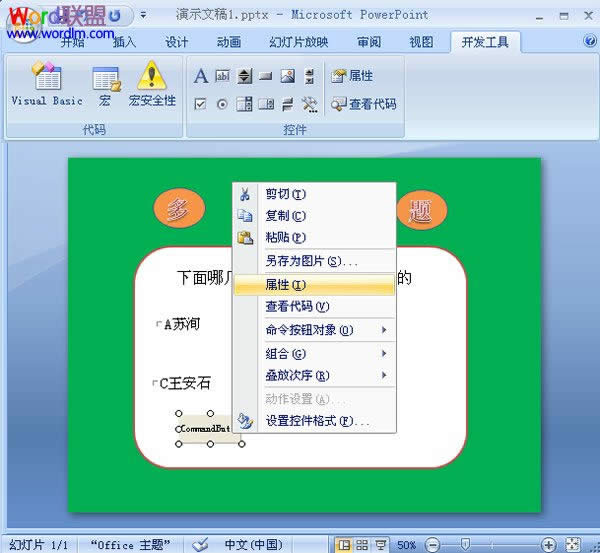 9、在Caption”右邊的方框輸入你需要的文字,這里將名稱命名為提交和重選。 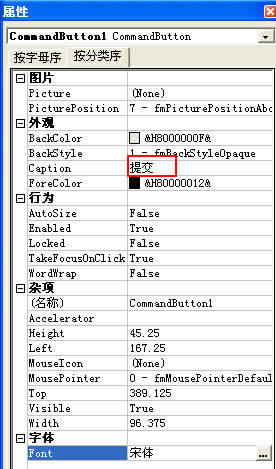 10、“重選”的設(shè)置方法與“提交”一致,然后鼠標(biāo)雙擊“提交”鍵,進(jìn)入代碼編輯器。  11、在代碼編輯器輸入以下代碼。 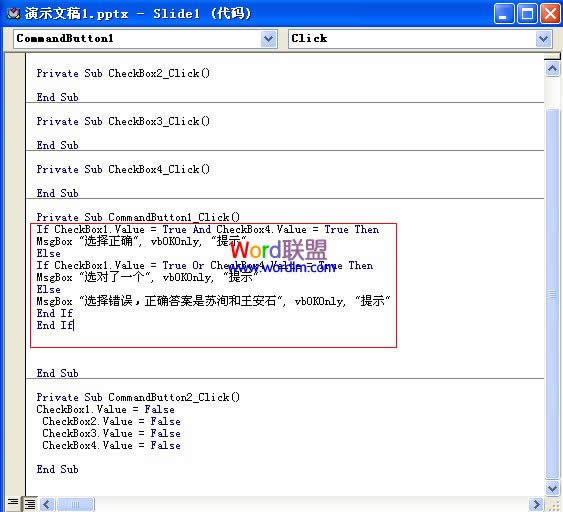 If CheckBox1.Value = True And CheckBox4.Value = True Then MsgBox "選擇正確", vbOKOnly, "提示" Else If CheckBox1.Value = True Or CheckBox4.Value = True Then MsgBox "選對了一個", vbOKOnly, "提示" Else MsgBox "選擇錯誤,正確答案是蘇洵和王安石", vbOKOnly, "提示" End If End If 12、雙擊“重選”鍵,進(jìn)入代碼編輯器,輸入以下代碼。 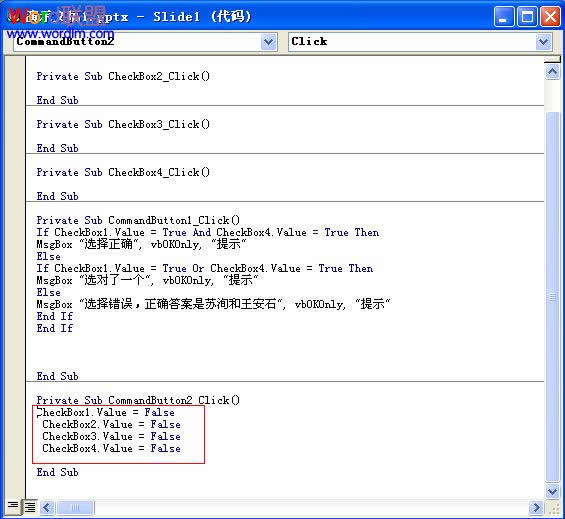 CheckBox1.Value = False CheckBox2.Value = False CheckBox3.Value = False CheckBox4.Value = False 13、代碼函數(shù)名稱要與選項按鍵名一致,否則會出錯,不知道按鍵名可以雙擊各鍵來看名稱。制作完成后播放幻燈片,選擇AC提交后,出現(xiàn)提示。 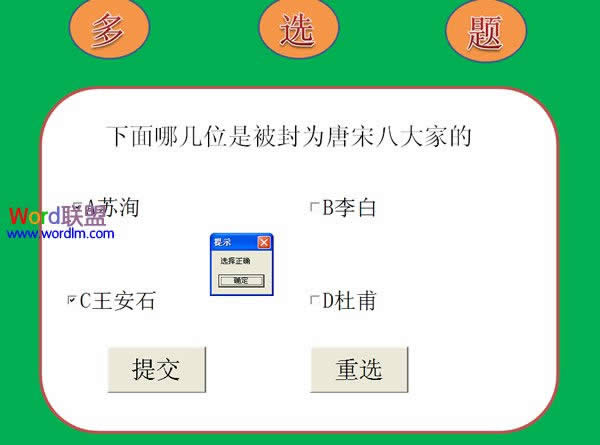 Office PowerPoint 2007 使您可以快速創(chuàng)建極具感染力的動態(tài)演示文稿,同時集成更為安全的工作流和方法以輕松共享這些信息。 |
溫馨提示:喜歡本站的話,請收藏一下本站!